
Google Alerts cho phép bạn nhận thông báo qua email về các chủ đề bạn quan tâm nhất trên internet mà không cần phải chủ động tìm kiếm chúng. Thiết lập cảnh báo mỗi khi một chủ đề, từ hoặc cụm từ hiển thị trong Google Tìm kiếm.
Google Alerts là gì?
Google Alerts là một cách để luôn cập nhật những điều quan trọng nhất đối với bạn mà không cần phải thực hiện bất kỳ thao tác tìm kiếm trên internet nào.
Bất cứ khi nào một trang web chứa cụm từ tìm kiếm mà bạn đã tạo cảnh báo hiển thị trong Google Tìm kiếm, bạn sẽ nhận được email chứa danh sách các đề cập. Ví dụ: nếu bạn đặt cảnh báo cho “Pixelbook”, bất kỳ khi nào ai đó viết một bài báo hoặc đề cập đến Pixelbook, bạn sẽ nhận được Google Alert gửi cho bạn.
Bạn có thể tạo cảnh báo cho hầu hết mọi thứ trên internet. Bạn muốn biết nếu ai đó đang nói về bạn? Muốn thông báo tùy chỉnh về công việc trong khu vực của bạn? Thiết lập cảnh báo và để Google làm phần còn lại.
Ghi chú: Bạn sẽ cần một Tài khoản Google để sử dụng Google Alerts.
Cách thiết lập Google Alert
Khởi động trình duyệt của bạn và đi đến Google Alerts , đảm bảo rằng bạn đã đăng nhập vào tài khoản Google của mình. Trong trường văn bản được cung cấp, hãy nhập từ hoặc cụm từ bạn muốn tạo cảnh báo rồi nhấp vào nút “Tạo cảnh báo”.

Hộp văn bản hoạt động giống như khi bạn tìm kiếm trên Google. Để có được một tìm kiếm tinh tế hơn, hãy cố gắng càng cụ thể càng tốt. Nếu không, bạn có thể nhận được hàng nghìn thông báo không liên quan.
Ngoài ra, cuộn xuống để xem danh sách một số chủ đề được gợi ý để theo dõi. Nhấp vào dấu “+” để thêm cảnh báo cho từng chủ đề cụ thể.
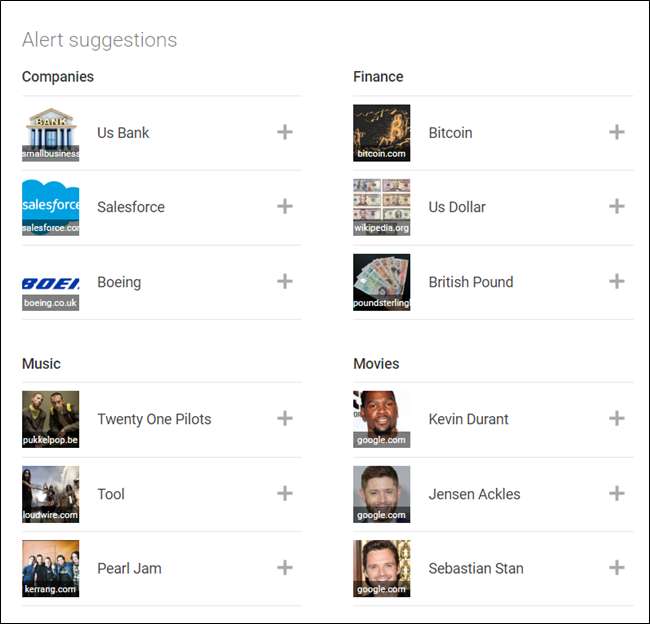
Nhấp vào nút “Hiển thị Tùy chọn” để thay đổi tần suất bạn nhận được cảnh báo, nguồn, ngôn ngữ, khu vực, số lượng kết quả và nơi gửi chúng.
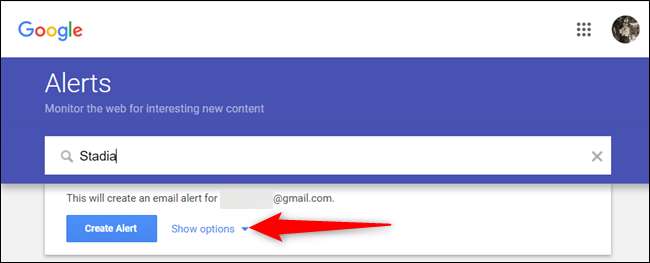
Cuộn xuống để xem trước cảnh báo sẽ trông như thế nào khi nó được gửi đến email của bạn.
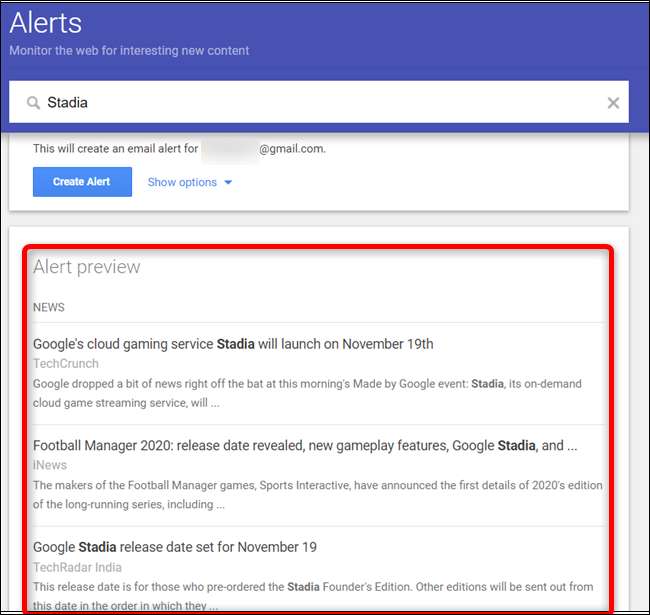
Khi bạn hoàn tất việc điều chỉnh các tùy chọn này, hãy nhấp vào “Tạo cảnh báo” để hoàn tất.

Thay đổi cách thức gửi thông báo
Bạn có thể thay đổi thời gian trong ngày mà bạn muốn nhận thông báo và có gửi từng thông báo được gộp thành một email hay không.
Từ Trang web Google Alerts , nhấp vào nút Cài đặt ở đầu phần “Cảnh báo của tôi”.

Nhấp vào hộp kiểm bên cạnh “Thời gian giao hàng” và sau đó chọn thời gian để nhận thông báo.
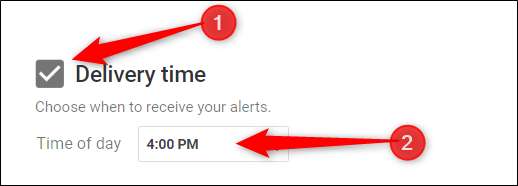
Tiếp theo, nhấp vào hộp kiểm bên cạnh “Thông báo”, chọn tần suất bạn muốn một cảnh báo được gửi đến hộp thư đến của mình, sau đó nhấp vào nút “Lưu” để đóng Cài đặt.
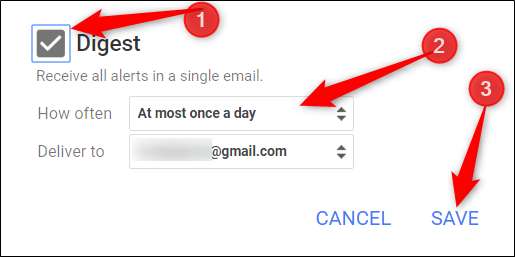
Chỉnh sửa hoặc Xóa thông báo
Nếu bạn vô tình tạo một cảnh báo với bộ tùy chọn sai, bạn không cần phải xóa nó đi. Bạn có thể chỉnh sửa và thay đổi cách nhận thông báo trước.
Từ Trang web Google Alerts , hãy nhấp vào biểu tượng Bút chì bên cạnh cảnh báo bạn đã thiết lập.

Tiếp theo, cập nhật bất kỳ tùy chọn nào có sẵn, sau đó nhấp vào “Thông báo cập nhật” để lưu bất kỳ thay đổi nào.
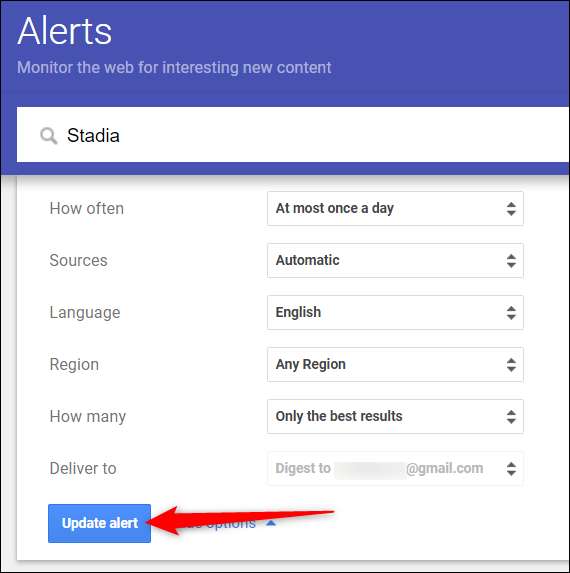
Cho dù bạn chỉ muốn loại bỏ nó vì bạn đặt sai cụm từ tìm kiếm hay không muốn nhận thông báo cho chủ đề đó nữa, điều đó cũng dễ dàng thực hiện. Nhấp vào biểu tượng Thùng rác bên cạnh cảnh báo bạn muốn xóa.

Bạn sẽ không được yêu cầu xác nhận việc xóa, nhưng một thông báo sẽ bật lên với cơ hội hoàn tác việc này, đề phòng trường hợp bạn vô tình xóa thông báo.

Tinh chỉnh cảnh báo của bạn hơn nữa
Hãy nhớ rằng hộp tìm kiếm Google Alerts hoạt động giống như khi bạn đang tìm kiếm trên internet bằng Google. Đừng ngại sáng tạo với các mẹo này của Google Tìm kiếm để tạo ra một hệ thống thông báo được cá nhân hóa và tinh chỉnh hơn.
Dán dấu ngoặc kép xung quanh một từ hoặc cụm từ để tìm kiếm từ đó chính xác kỳ hạn.

Chọn một từ để loại trừ khỏi toàn bộ tìm kiếm, chỉ hiển thị kết quả không chứa từ đó bằng cách sử dụng dấu “-”.

Hãy thử một số kết hợp khác để nhận được các truy vấn tìm kiếm phức tạp hơn được gửi đến hộp thư đến của bạn. Khả năng gần như là vô tận khi kết hợp sức mạnh của Google Tìm kiếm với Cảnh báo.







